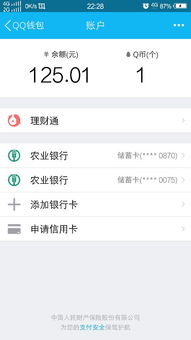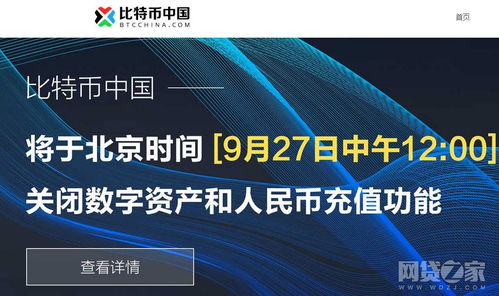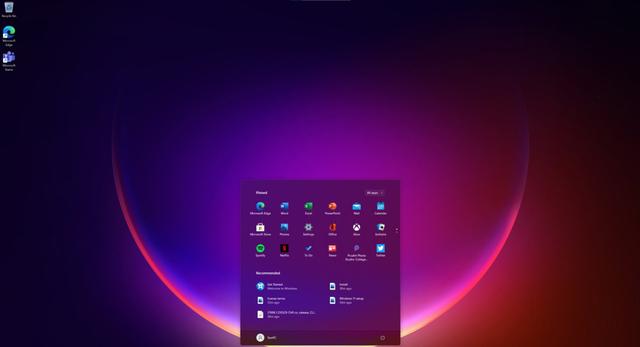windows7一键还原系统,轻松恢复电脑至最佳状态指南
时间:2025-02-06 来源:网络 人气:
电脑突然卡壳,系统崩溃,是不是让你心头一紧?别慌,今天就来教你一招绝技——Windows 7一键还原系统!这招就像给电脑做个SPA,轻松恢复活力,让你重拾电脑的畅快体验。接下来,就让我带你一步步走进这个神奇的还原世界吧!
一、一键还原,什么是它?
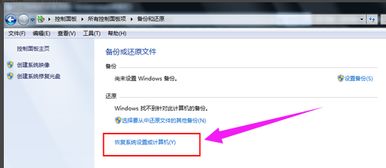
想象你的电脑就像一个忙碌的小镇,每天人来人往,各种软件、游戏、文件穿梭其中。时间久了,难免会出现一些小问题,比如系统崩溃、软件冲突等。这时,一键还原就像一位神奇的医生,帮你把电脑恢复到之前健康的状态。
在Windows 7系统中,一键还原功能非常强大,它可以帮助你:
1. 快速恢复:一键还原可以让你在几分钟内恢复系统,省去了繁琐的重装过程。
2. 安全可靠:还原过程不会删除你的个人文件和数据,让你放心使用。
3. 灵活选择:你可以选择不同的还原点,回到电脑某个特定时间点的状态。
二、一键还原,怎么操作?
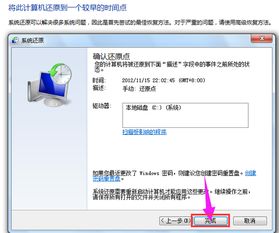
别急,接下来就手把手教你如何操作。
1. 开启系统还原功能:
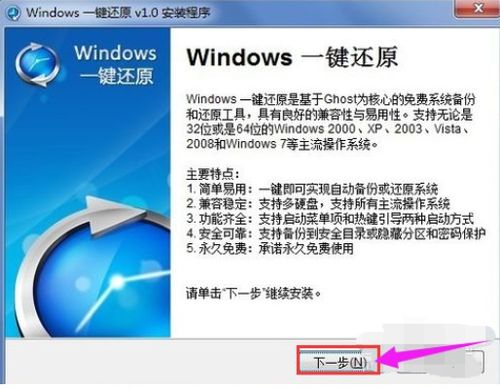
- 右键点击“计算机”,选择“属性”。
- 点击“系统保护”选项卡,勾选“系统还原”。
- 点击“配置”,调整还原点保留时间,建议保留最近一周的还原点。
2. 创建还原点:
- 在“系统保护”选项卡中,点击“创建”。
- 输入还原点名称,如“2023年10月电脑SPA”,点击“创建”。
- 等待系统创建还原点,这个过程可能需要几分钟。
3. 一键还原:
- 在“系统保护”选项卡中,点击“系统还原”。
- 选择一个还原点,点击“下一步”。
- 点击“完成”,系统会自动重启并开始还原过程。
4. 等待还原完成:
- 系统重启后,会自动进行还原操作,这个过程可能需要一段时间。
- 还原完成后,电脑会自动重启,恢复到之前的状态。
三、一键还原,注意事项
1. 定期备份:为了确保数据安全,建议定期备份重要文件和数据。
2. 谨慎选择还原点:选择一个合适的还原点,避免还原到系统不稳定的状态。
3. 避免频繁还原:频繁还原可能会影响系统稳定性,建议在必要时才进行还原。
四、一键还原,其他方法
除了系统自带的还原功能,还有一些第三方软件可以实现一键还原,如:
1. 一键GHOST:这款软件功能强大,支持多种备份和还原方式。
2. Windows系统还原助手:这款软件操作简单,适合新手使用。
五、一键还原,
一键还原系统就像给电脑做个SPA,轻松恢复活力。掌握这个技巧,让你在电脑出现问题时不再慌张,轻松应对。快来试试吧,让你的电脑焕发新生!
相关推荐
教程资讯
教程资讯排行